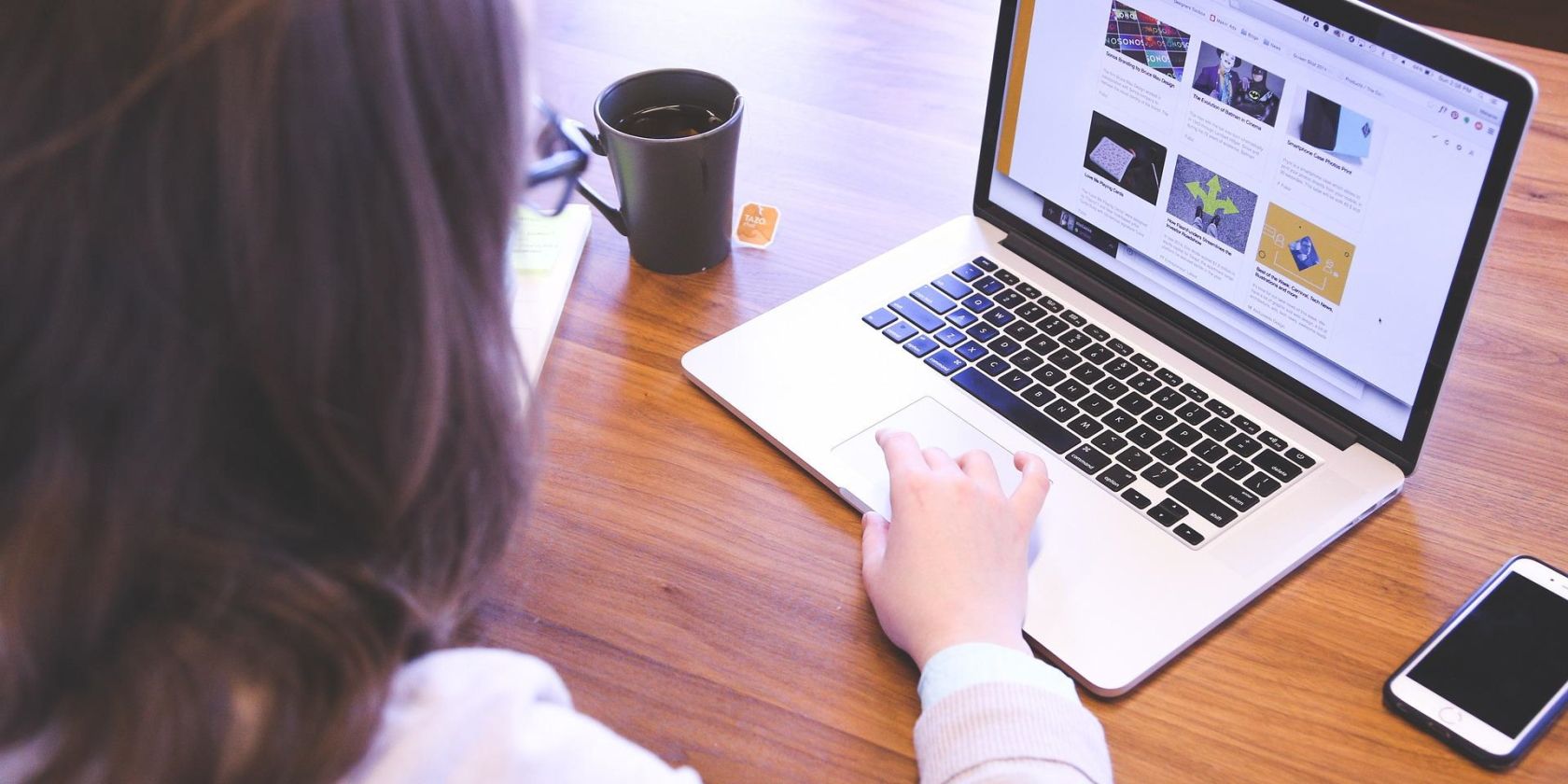آیا تیم های مایکروسافت از پردازنده شما استفاده می کنند؟ ترفندهای کوچک زیادی وجود دارد که می توانید برای رفع این مشکل امتحان کنید.
Microsoft Teams یک نرم افزار محبوب برای همکاری تیمی و جلسه است. عمدتاً به دلیل امکانات تماس گروهی خود شناخته شده است. با این حال، ممکن است گاهی متوجه شوید که تیمهای مایکروسافت انرژی پردازشی زیادی را مصرف میکنند.
به این ترتیب، در زیر تمام دلایل اصلی استفاده از CPU بالای تیم های مایکروسافت، همراه با راه حل هایی برای رفع مشکل آورده شده است.
چه چیزی باعث استفاده زیاد از CPU در تیم های مایکروسافت می شود؟
Microsoft Teams یک برنامه نسبتاً سبک وزن است، معمولاً قدرت پردازش CPU زیادی را مصرف نمی کند. اما اگر اینطور است، مشکلی در برنامه وجود دارد. در زیر برخی از دلایل رایج مصرف بالای CPU تیم های مایکروسافت آورده شده است.
- تیم های مایکروسافت بر روی پلت فرم Electron ساخته شده است. چندین کتابخانه را به طور همزمان بارگذاری می کند. به همین دلیل، تیم ها می توانند منابع CPU زیادی را مصرف کنند.
- تیم های مایکروسافت به دلیل مشکلات سازگاری با سایر برنامه های نصب شده، حافظه CPU زیادی مصرف می کند.
- این مشکل همچنین می تواند به دلیل فایل های برنامه خراب رخ دهد.
خوشبختانه، عیب یابی مشکل مصرف بالای پردازنده مایکروسافت تیمز بسیار آسان است. در اینجا همه راه حل های موثر برای امتحان در این شرایط وجود دارد.
1. ویندوز را به روز کنید
مصرف بالای CPU برنامه های مختلف، از جمله تیم های مایکروسافت، می تواند ناشی از نسخه های قدیمی ویندوز باشد. هر به روز رسانی ویندوز با بهبود عملکرد و رفع اشکال همراه است. بنابراین، اولین چیزی که برای رفع مصرف بالای CPU تیم های مایکروسافت انجام می شود، دانلود آخرین به روز رسانی ویندوز است. در اینجا نحوه انجام آن آمده است.
- تنظیمات را باز کنید.
- بر روی Windows Update کلیک کنید.
- بر روی Check for updates کلیک کنید.
ویندوز بهروزرسانیهای معلق را بررسی میکند و در صورت وجود آنها را نصب میکند.
2. شتاب سخت افزار GPU را در تیم های مایکروسافت غیرفعال کنید
شتاب سختافزاری GPU تیمهای مایکروسافت بار بیشتری را روی برنامه وارد میکند و باعث میشود که قدرت پردازش بیشتری مصرف کند.
شتاب سخت افزاری عملکرد و کارایی بیشتری نسبت به زمانی که همان فرآیند فقط از GPU همه منظوره شما استفاده می کرد، ارائه می دهد. برای رفع مشکل باید شتاب سختافزاری Microsoft Teams GPU را غیرفعال کنید. در اینجا چگونگی آن است.
- Microsoft Teams را راه اندازی کنید.
- روی عکس نمایه خود کلیک کنید و تنظیمات را انتخاب کنید.
- از قسمت سمت چپ گزینه General را انتخاب کنید.
- علامت Disable GPU hardware acceleration را بردارید.
- Microsoft Teams را ببندید و سیستم را مجددا راه اندازی کنید.
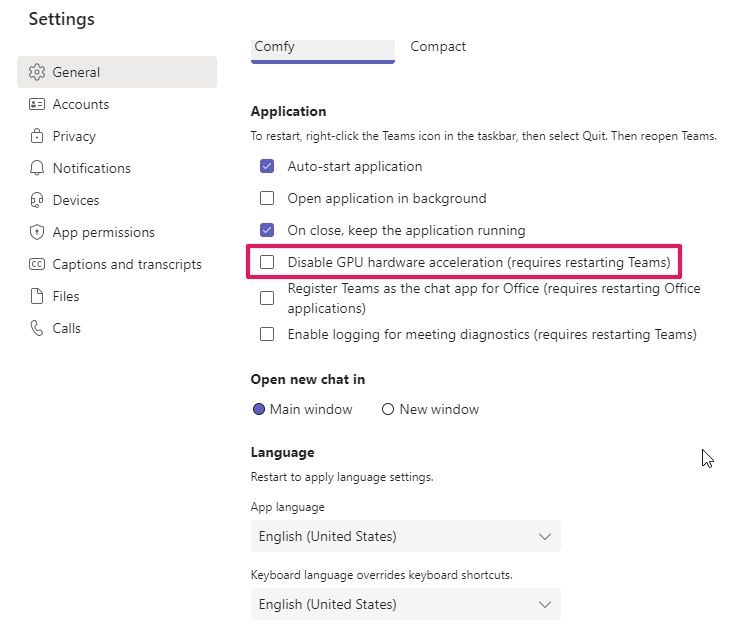
Microsoft Teams را راه اندازی کنید و بررسی کنید که آیا بهبودی در مصرف CPU وجود دارد یا خیر.
3. ثبت تیم ها را به عنوان برنامه چت برای آفیس غیرفعال کنید
راه حل بعدی که می توانید در این شرایط امتحان کنید، غیرفعال کردن ثبت تیم ها به عنوان برنامه چت برای ویژگی Office است. با دنبال کردن مراحل زیر می توانید این کار را انجام دهید:
- Microsoft Teams را راه اندازی کنید و به تنظیمات بروید.
- روی تب General کلیک کنید.
- در بخش Application، علامت Register Teams به عنوان برنامه چت برای ویژگی Office را بردارید.
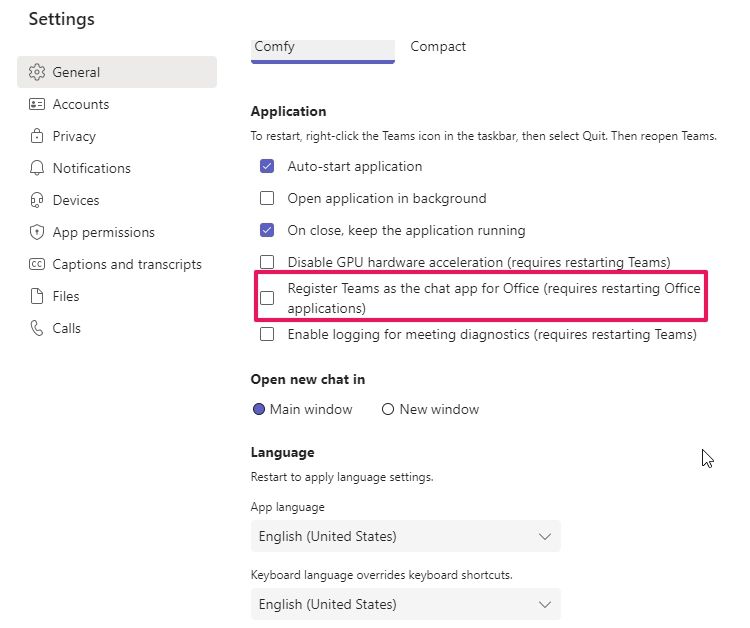
سیستم را مجددا راه اندازی کنید و تیم های مایکروسافت را راه اندازی کنید. بررسی کنید که آیا مشکل برطرف شده است یا خیر.
4. رسید خواندن را خاموش کنید
ویژگی Read Receipts در تیم های مایکروسافت به شما امکان می دهد متوجه شوید که گیرنده پیام شما را خوانده است. وقتی طرف مقابل پیام شما را می خواند، با یک اعلان دیده شده نشان داده می شود. در غیر این صورت، پیام با یک اعلان ارسال شده نشان داده می شود.
با این حال، این ویژگی می تواند مسئول مصرف بالای CPU Teams نیز باشد. با دنبال کردن مراحل زیر میتوانید رسید خواندن در Teams را غیرفعال کنید.
- Teams را راه اندازی کنید و به تنظیمات بروید.
- از قسمت سمت چپ روی Privacy کلیک کنید.
- کلید رسیدهای خواندن را غیرفعال کنید.
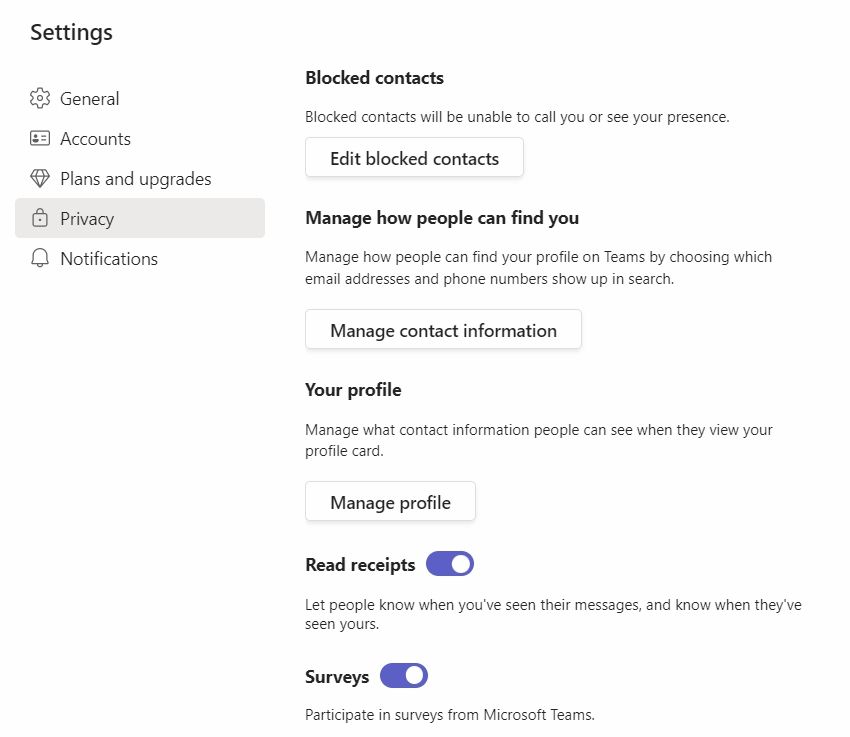
Microsoft Teams را مجدداً راه اندازی کنید و بررسی کنید که آیا مشکل برطرف شده است. اگر نه، راه حل بعدی را در لیست امتحان کنید.
5. داده های کش تیم های مایکروسافت را پاک کنید
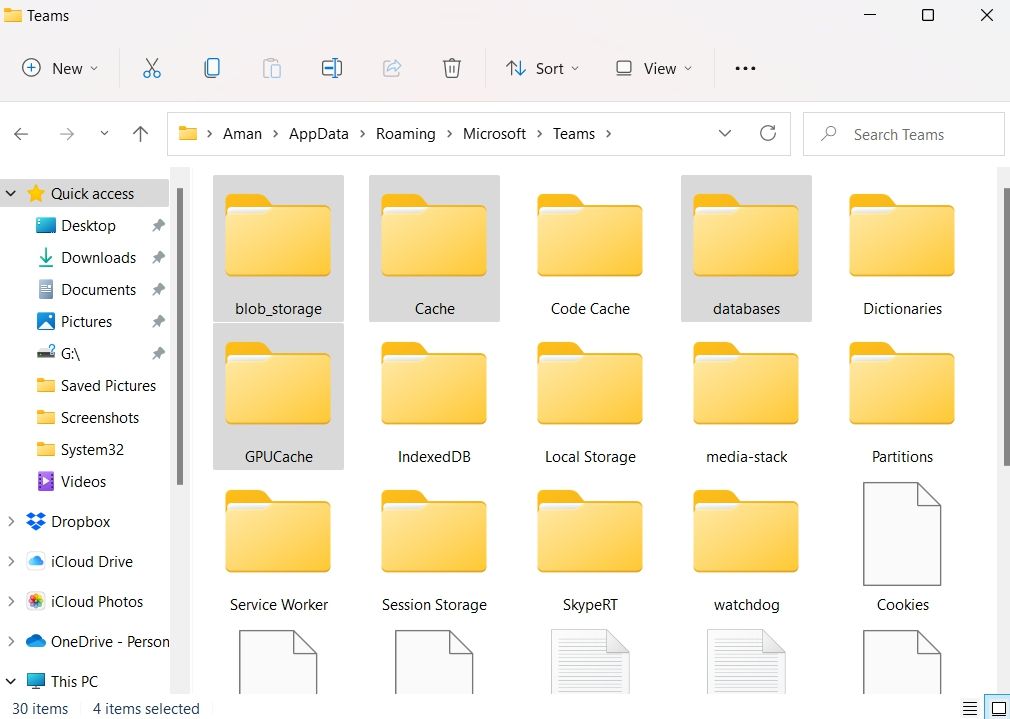
مانند هر برنامه دیگری، تیم های مایکروسافت داده های کش را ذخیره می کند. این به برنامه کمک می کند تا تجربه کاربر را بهبود بخشد و زمان بارگذاری را کاهش دهد. اما در عین حال، اگر داده های کش خراب شود، می تواند مستقیماً بر عملکرد برنامه تأثیر بگذارد.
برای حل مشکل استفاده زیاد از CPU، باید داده های کش تیم های مایکروسافت را پاک کنید. در اینجا نحوه انجام آن آمده است.
- Win + R را فشار دهید تا کادر گفتگوی Run باز شود.
- %appdata% را تایپ کنید و روی OK کلیک کنید.
- به Microsoft > Teams بروید.
- همه چیز داخل این پوشه ها را حذف کنید – blob_storage، cache، GPUcache، پایگاه داده.
Microsoft Teams را راه اندازی کنید و مشکل را بررسی کنید.
6. تیم های مایکروسافت را تعمیر کنید
اگر تیم های مایکروسافت دارای برخی فایل های خراب است، ممکن است ریشه مشکل استفاده بالای CPU شما باشد. خوشبختانه می توانید از قابلیت تعمیر برای رفع مشکل استفاده کنید.
در اینجا مراحلی وجود دارد که باید برای تعمیر برنامه Microsoft Teams دنبال کنید:
- تنظیمات را با استفاده از کلید میانبر Win + I باز کنید.
- Apps را از قسمت سمت چپ انتخاب کنید.
- روی Apps & features کلیک کنید.
- تیم های مایکروسافت را پیدا کنید، روی سه نقطه کنار آن کلیک کنید و گزینه های پیشرفته را انتخاب کنید.
- در قسمت Reset گزینه Repair را انتخاب کنید.
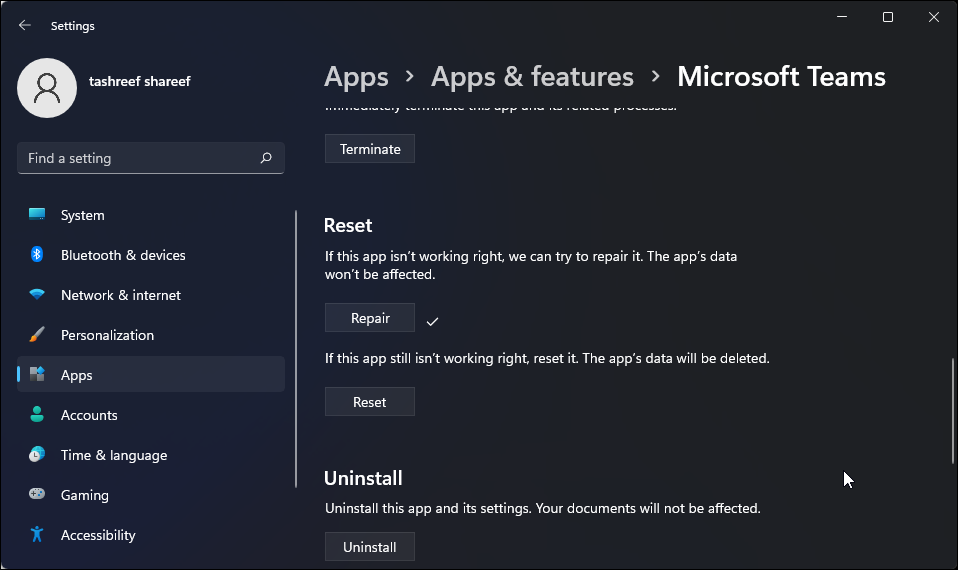
ویندوز چند دقیقه طول می کشد تا برنامه را تعمیر کند. پس از اتمام، Teams را راه اندازی کنید تا ببینید مصرف بالای CPU برطرف شده است یا خیر.
7. تیم های مایکروسافت را به روز کنید
گاهی اوقات برنامه های قدیمی نیز می توانند باعث مشکلات مصرف بالای CPU شوند. برای رفع مشکل باید آخرین به روز رسانی برنامه را دانلود کنید.
در اینجا نحوه به روز رسانی تیم های مایکروسافت آورده شده است.
- اپلیکیشن Microsoft Teams را اجرا کنید.
- روی سه نقطه در گوشه بالا سمت راست کلیک کنید و تنظیمات را انتخاب کنید.
- در قسمت سمت چپ روی About Teams ضربه بزنید.
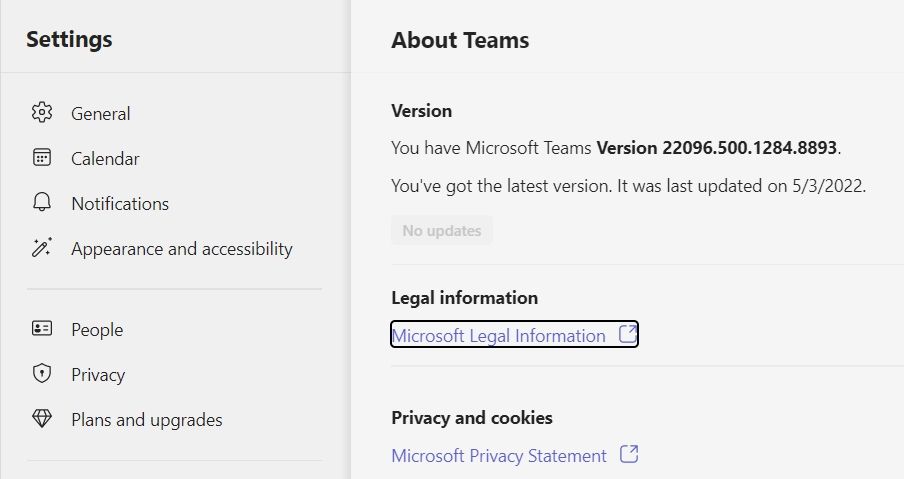
تیم های مایکروسافت به دنبال به روز رسانی های معلق می گردند و در صورت وجود آنها را نصب می کنند.
8. Microsoft Teams را دوباره نصب کنید
اگر هیچ یک از مراحل برای حل مشکل استفاده بالای CPU تیم مایکروسافت مفید نبود، می توانید برنامه را دوباره نصب کنید. نصب مجدد مشکلات ناشی از فایل های برنامه خراب را حل می کند.
در زیر مراحل حذف Microsoft Teams آمده است.
- پنجره تنظیمات را باز کنید.
- به سمت برنامه ها > برنامه ها و ویژگی ها بروید.
- تیم های مایکروسافت را پیدا کنید.
- روی سه نقطه کنار Microsoft Teams کلیک کنید و Uninstall را انتخاب کنید.
- اکنون به صفحه دانلود تیم های مایکروسافت مراجعه کرده و نسخه دسکتاپ را دانلود کنید.
نصب کننده را اجرا کنید تا Teams روی سیستم شما نصب شود.
9. جلوه های بصری را تنظیم کنید
مشکل مصرف بالای CPU ممکن است به دلیل تنظیمات جلوه بصری اشتباه رخ دهد. سیستم عامل ویندوز افکت های بصری فراوانی را ارائه می دهد، اما اگر از همه این افکت ها در یک دستگاه ارزان قیمت استفاده می کنید، دائماً با مشکلات مصرف بالای CPU مواجه خواهید شد. برای رفع مشکل باید تنظیمات جلوه های بصری را تنظیم کنید. در اینجا نحوه انجام آن آمده است.
- منوی Start را باز کرده و عبارت Adjust the ظاهر و عملکرد ویندوز را تایپ کرده و Enter را فشار دهید.
- روی Visual Effects کلیک کنید.
- تنظیم برای بهترین عملکرد را انتخاب کنید.
- روی Apply > OK کلیک کنید.
بررسی کنید که آیا تفاوتی در مصرف CPU وجود دارد یا خیر.
استفاده از CPU بالای تیم مایکروسافت برطرف شد
امیدواریم راه حل ها در رفع مشکل مفید بوده باشند. در حالی که مایکروسافت تیمز یک برنامه کاربردی مفید است، گاهی اوقات می تواند قدرت پردازش زیادی از CPU را مصرف کند. برای رفع مشکل می توانید تغییرات درون برنامه ای ایجاد کنید.